Por que os vídeos não são reproduzidos no aplicativo Fotos do iPhone? Para responder a esta pergunta, recomendamos a leitura de todo o conteúdo deste guia. Ao ler, você descobrirá diferentes razões pelas quais você não consigo reproduzir vídeos no seu iPhone dispositivos. Depois disso, também forneceremos soluções eficazes que você pode usar e seguir. Com isso, existe a possibilidade de resolver o seu problema. Então, se você está ansioso para conhecer os motivos e soluções, veja agora mesmo todas as informações do conteúdo!
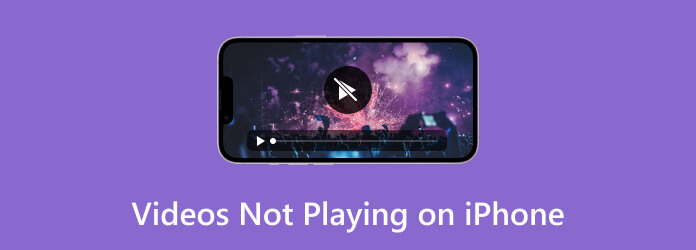
- Parte 1. Vídeos que não são reproduzidos no iPhone: vídeo corrompido
- Parte 2. O vídeo não é reproduzido no iPhone: formato não compatível
- Parte 3. Aplicativo desatualizado
- Parte 4. Problemas de rede
- Parte 5. Bugs específicos do aplicativo
- Parte 6. Espaço de armazenamento insuficiente
- Parte 7. Perguntas frequentes sobre vídeos que não são reproduzidos no iPhone
Part 1. Vídeos que não são reproduzidos no iPhone: vídeo corrompido
Um dos motivos comuns pelos quais os vídeos não são reproduzidos em iPhones é que o arquivo está corrompido. Por esse motivo, pode mostrar uma falha na reprodução do vídeo. Além disso, os vídeos podem ser corrompidos por algum motivo. Pode ser um setor defeituoso na unidade de armazenamento ou falhas técnicas. Além disso, pode ser um vírus atacando os arquivos, transferência inadequada de arquivos de vídeo e malware no sistema. Com isso, é realmente impossível reproduzir o vídeo em um iPhone. Mas existe uma solução para isso. Para reproduzir um arquivo corrompido, tudo que você precisa é reparar o vídeo usando Reparo de vídeo AnyMP4. Com a ajuda deste programa offline, reparar um vídeo corrompido é uma tarefa fácil. Além disso, o processo de reparo é muito simples. Então, se você é iniciante, o software é adequado para você. Além disso, seu processo de reparo é único em comparação com outras ferramentas. O programa permite adicionar um vídeo de amostra para que ele tenha uma referência para reparar o arquivo corrompido. Além disso, você pode acessar o AnyMP4 Video Repair nas plataformas Windows e Mac. Com tudo isso, se você deseja reparar seu arquivo corrompido usando o programa, fornecemos uma solução simples que você pode seguir abaixo.
Passo 1.Em primeiro lugar, baixe o Reparo de vídeo AnyMP4 software em seu Windows e Mac. Você também pode obter a ferramenta clicando nos botões de download gratuito abaixo. Em seguida, prossiga para o processo de instalação.
Passo 2.Assim que a interface principal aparecer, você poderá iniciar o processo de reparo. Na interface esquerda, insira o arquivo corrompido que deseja reparar. Em seguida, na interface certa, adicione um vídeo de amostra. Servirá de referência para o processo de reparo.
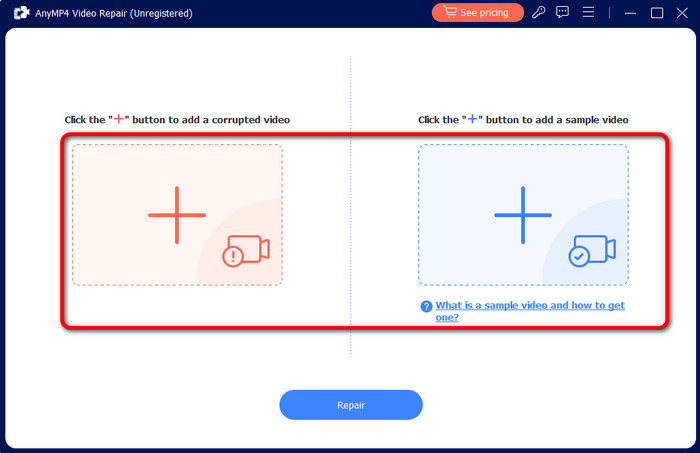
Passo 3.Se os vídeos corrompidos e de amostra forem adicionados, clique no botão Reparar na interface inferior. Aguarde um segundo para concluir o procedimento de reparo.
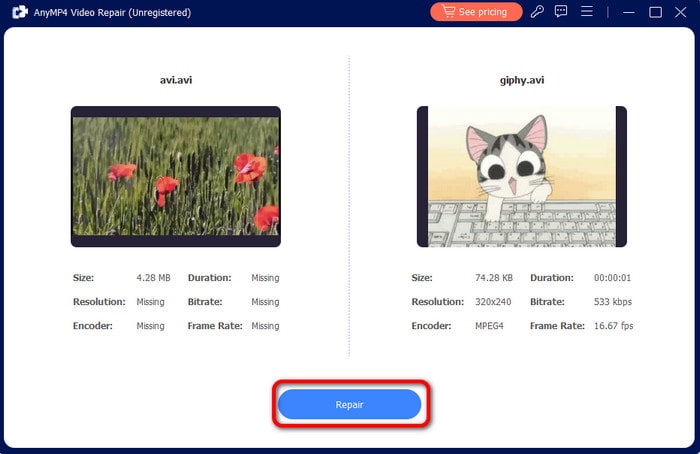
Passo 4.Após o processo, você verá que o vídeo já está reparado. Com isso, clique no botão Salvar para mantê-lo em seu dispositivo. Em seguida, transfira-o para o seu iPhone e verifique se o vídeo está sendo reproduzido bem.
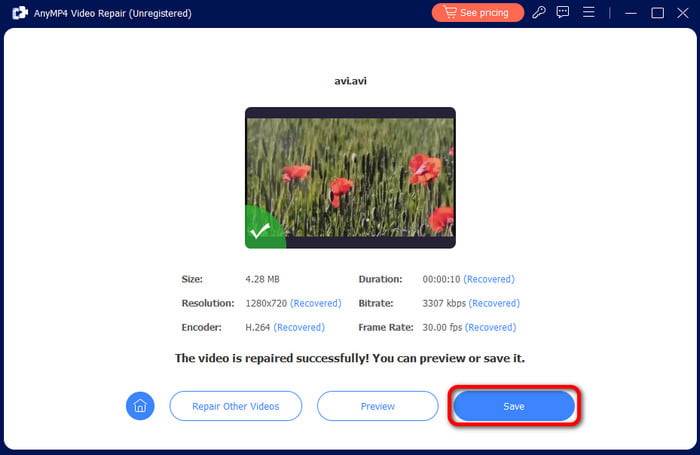
Part 2. O vídeo não é reproduzido no iPhone: formato não compatível
Outra razão pela qual você não pode reproduzir vídeos em dispositivos iPhone é a incompatibilidade de formato de vídeo. Como todos sabemos, o iPhone suporta apenas alguns formatos populares, como MP4, M4V e MOV. Portanto, se você tiver vídeos com formatos diferentes, é possível que não consiga uma reprodução de vídeo eficaz. Nesse caso, a melhor solução é converter o vídeo para outro codec. Com isso, há uma chance de você reproduzir vídeos de maneira suave e eficaz ao usar um iPhone.
Então, para converter o vídeo, você precisará da ajuda de Video Converter Ultimate. Com este programa, não importa o formato de arquivo que o vídeo contenha, você pode convertê-lo facilmente para vários formatos. Além do mais, o processo de conversão é 70× mais rápido em comparação com outros conversores. Com isso, você poderá obter o resultado desejado o mais rápido possível. A navegação no programa também é simples, pois possui uma interface amigável, tornando-o adequado para todos os usuários. Outro grande recurso do Video Converter Ultimate é o recurso de conversão em lote. O recurso permite converter vários arquivos com um único clique, tornando-o mais conveniente e ideal nas áreas de conversão. Então, sem mais nada, siga os métodos simples abaixo para descobrir como converter arquivos de vídeo para um formato adequado para iPhone.
Passo 1.Você pode marcar o botão Download grátis abaixo para acessar o Video Converter Ultimate em seus sistemas operacionais Windows ou Mac. Então, uma vez concluído o processo de instalação, comece a executar o programa para mostrar sua interface de usuário.
Download grátis
Para Windows
Download seguro
Download grátis
para macOS
Download seguro
Passo 2.Na interface, navegue até a seção Conversor. Em seguida, clique no botão Adicionar arquivos para inserir o arquivo de vídeo que deseja converter. Você também pode clicar no símbolo de adição na interface central.
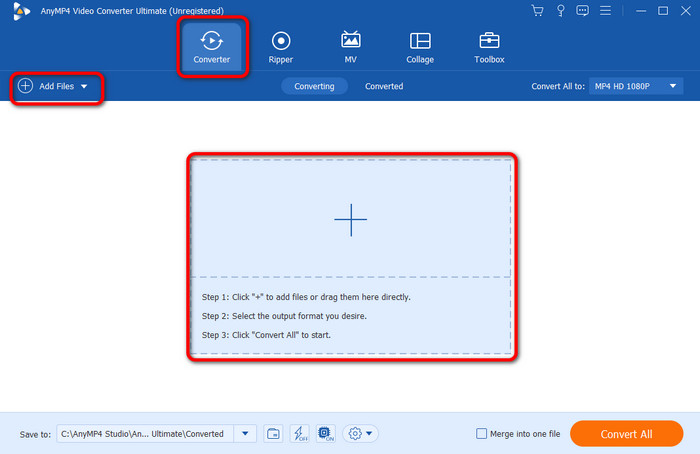
Passo 3.Depois de adicionar o arquivo de vídeo, vá para a seção Converter tudo em. Quando vários formatos aparecerem, você poderá começar a selecionar o formato preferido para o seu iPhone. Sempre considere escolher o formato compatível, como MP4, MOV e M4V.
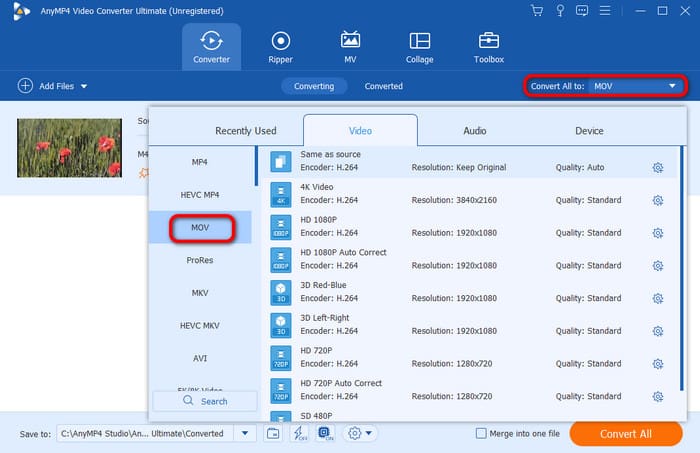
Passo 4.Após selecionar o formato, clique em Converter tudo para iniciar o processo de conversão. Então, depois de alguns segundos, você já pode ter o vídeo. Com isso você já pode transferir o vídeo para o seu iPhone e ter uma experiência eficaz reprodução de vídeo.

Part 3. Aplicativo desatualizado
Você também pode verificar seu reprodutor de mídia. Um motivo pelo qual você não consegue reproduzir seu vídeo em um iPhone é talvez você esteja usando um reprodutor de mídia desatualizado. Além disso, você também precisa verificar se também possui uma versão desatualizada do iOS. Se você tiver tudo isso, haverá um problema de compatibilidade. Com isso, será impossível reproduzir alguns vídeos ao usar aparelhos iPhone.
Solução
A maneira mais fácil de se livrar desse motivo é atualizar seu aplicativo e software. Vá para a App Store e pesquise seu media player. Você também pode atualizá-lo no seu iPhone sem visitar a App Store. Em seguida, toque em Atualizar para obter a versão mais recente. Em termos de software, basta navegar até Configurações e ir para a atualização de software. Com isso, você pode ter a versão mais recente. Depois de tentar essas soluções, é possível que você já consiga reproduzir seus vídeos no seu iPhone.
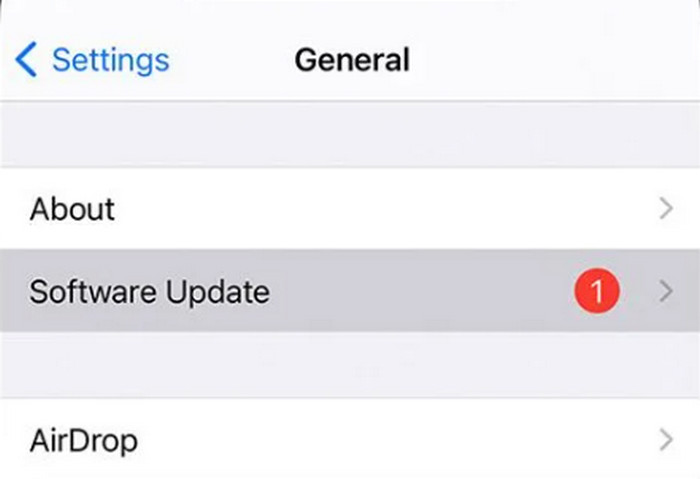
Part 4. Problemas de rede
Se você estiver usando um aplicativo de mídia social e não conseguir reproduzir vídeos, será um problema de rede. A melhor razão pela qual você não consegue reproduzir o vídeo é porque você não tem acesso à Internet. Pois bem, como todos sabemos, ao utilizar diversas plataformas de redes sociais é necessário ter uma ligação à Internet para usufruir de todo o seu desempenho.
Solução
Se você deseja ter uma reprodução de vídeo eficaz, a melhor coisa a fazer é acessar a internet. Com isso, você pode reproduzir o vídeo sem problemas, sem encontrar problemas ou erros.
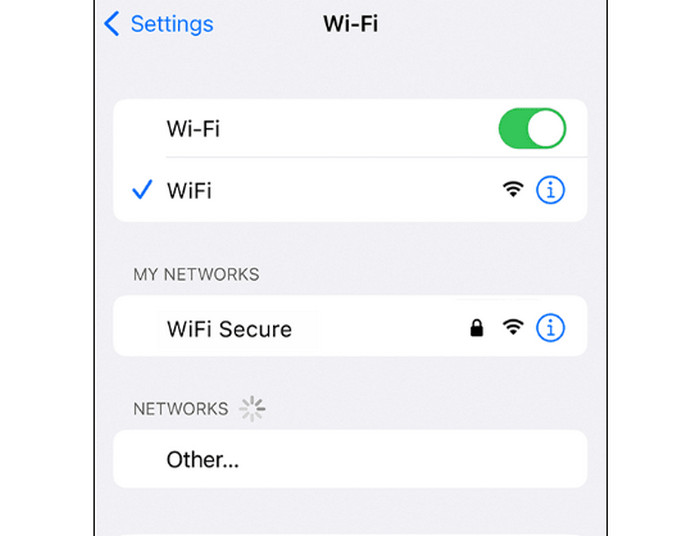
Part 5. Bugs específicos do aplicativo
Você está usando um reprodutor de vídeo para assistir seus vídeos favoritos? Nesse caso, há momentos em que você pode encontrar bugs no aplicativo. Se isso acontecer, você poderá encontrar problemas de reprodução.
Solução
A melhor solução é navegar até as configurações e forçar a parada do aplicativo. Você também pode reinstalá-lo para garantir que o reprodutor de vídeo esteja seguro e que os bugs não estejam mais lá. Outra forma é reiniciar o iPhone e iniciar o reprodutor de vídeo para reproduzir o vídeo.
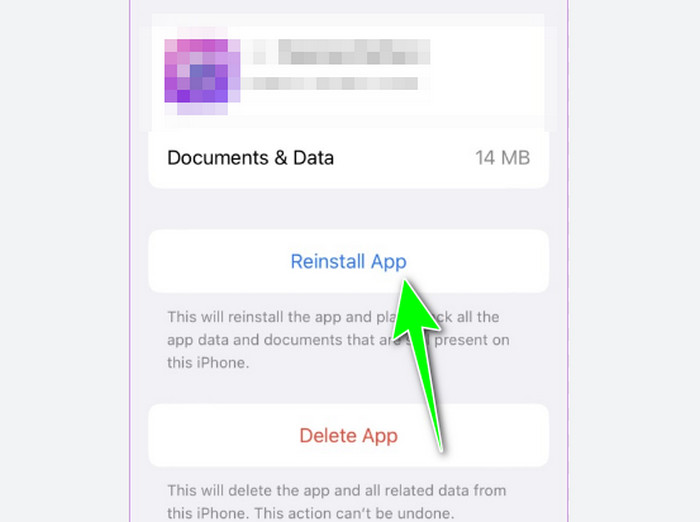
Part 6. Espaço de Armazenamento Insuficiente
Se o armazenamento do seu iPhone já estiver cheio, é possível que você tenha um desempenho ruim, incluindo a reprodução de vídeo. Portanto, é melhor considerar ter um iPhone com espaço de armazenamento suficiente.
Solução
Para resolver o problema, a melhor maneira é remover os arquivos desnecessários do seu iPhone. Com isso, você pode economizar mais espaço. Você também pode colocar o vídeo na nuvem e excluí-lo do telefone. Você pode simplesmente visitar sua nuvem se quiser reproduzir vídeos. Além disso, se você puder comprar um novo iPhone com maior armazenamento, é melhor poder armazenar mais arquivos.
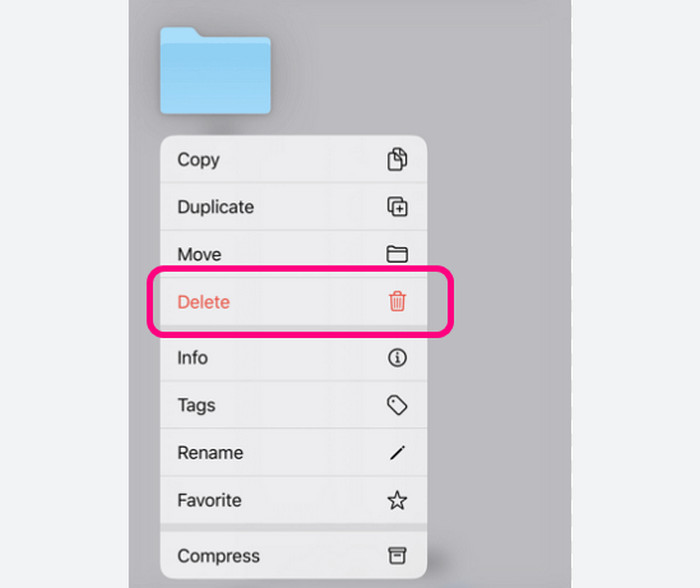
Part 7. Perguntas frequentes sobre vídeos que não são reproduzidos no iPhone
-
Como você reproduz vídeos no seu iPhone?
Reproduzir vídeos em um iPhone é simples. Você pode usar o aplicativo Fotos e simplesmente pressionar o vídeo que deseja assistir. Com isso, o vídeo começará a ser reproduzido e você já poderá assistir.
-
O que o iPhone usa para vídeos?
Se quiser reproduzir vídeos no seu iPhone, você pode usar vários aplicativos. Você pode usar o aplicativo Fotos, VLC Media Player, MX Video Player e muito mais.
-
Por que o iPhone é tão bom em vídeo?
Bem, é porque os aparelhos iPhone foram criados para oferecer excelente desempenho em termos de gravação de vídeos e fotos. O processamento de fotos no iPhone faz com que o vídeo pareça nítido, natural e rico ao mesmo tempo.
-
O iPhone usa MP4?
Definitivamente sim. Você pode reproduzir arquivos MP4 ao usar dispositivos iPhone. Isso ocorre porque MP4 é um dos formatos de arquivo suportados pelo iOS.
Resumindo
If os vídeos não estão sendo reproduzidos no iPhone, você pode usar esta postagem como sua solução ideal para resolver seu problema. A postagem incluiu vários motivos pelos quais você não consegue reproduzir vídeos no iOS. Além disso, você descobriu uma solução eficaz que pode seguir. Além disso, se quiser reparar um vídeo corrompido para reproduzi-lo no seu iPhone, você pode usar o AnyMP4 Video Repair. Com esta ferramenta de reparo de vídeo, você pode consertar seu vídeo e reproduzi-lo no iPhone de forma eficaz.
Mais do Blu-ray Master
- Sons e vídeos não são reproduzidos no iPhone [melhores soluções]
- Os 5 principais players FLAC para iPhone usar [revisão completa]
- Como jogar WebM no iPhone: uma solução a seguir
- Como Cortar um Vídeo no iPhone de 3 Formas Acessíveis e Rápidas
- Como compactar um vídeo no iPhone com 3 ótimas maneiras
- Os 5 melhores aprimoradores de vídeo excepcionais para iPhone que valem a pena aprender


